文章詳情頁
Windows11桌面任務欄置頂方法介紹
瀏覽:36日期:2022-12-03 18:02:49
隨著Windows11系統的更新安裝,很多用戶都被任務欄的位置調整問題給難住了,完全不知道該如何將任務欄進行置頂顯示,所以小編下面的文章中就特意為大家介紹了任務欄的設置方法,一定不要錯過哦!

1.按住鍵盤的Win+R鍵,打開運行框頁面
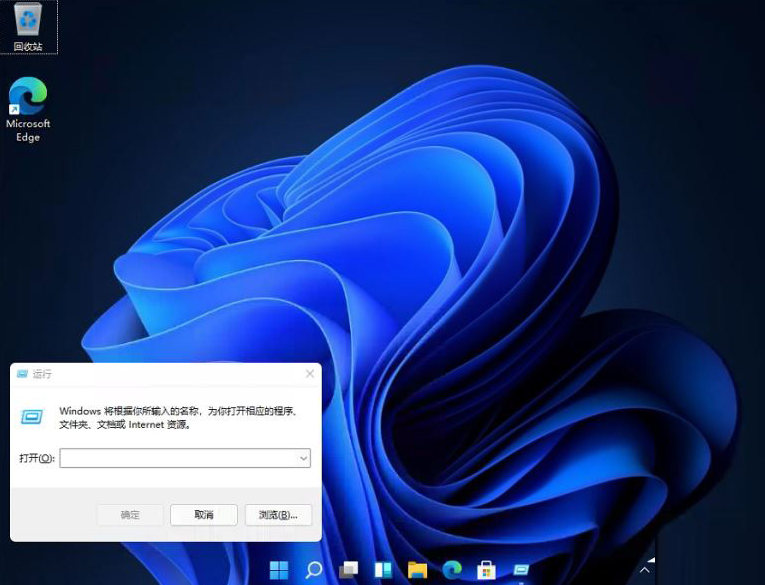
2.在打開選項中輸入regedit,點擊確定打開注冊表
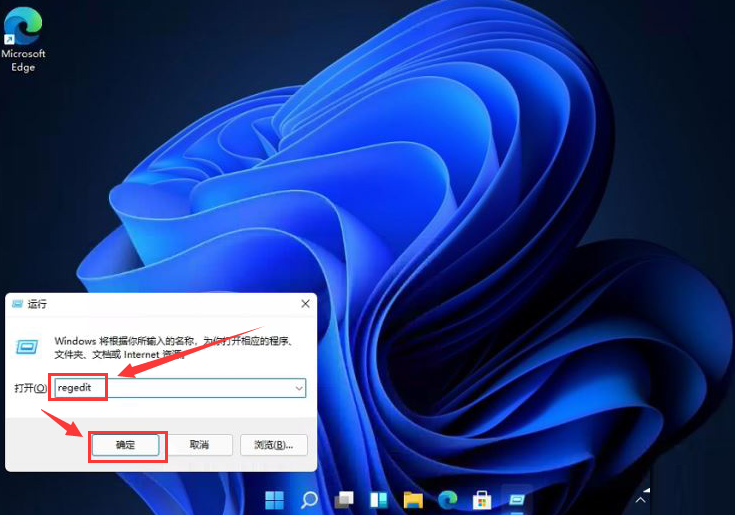
3.在注冊表編輯器頁面中找到StuckRects3文件
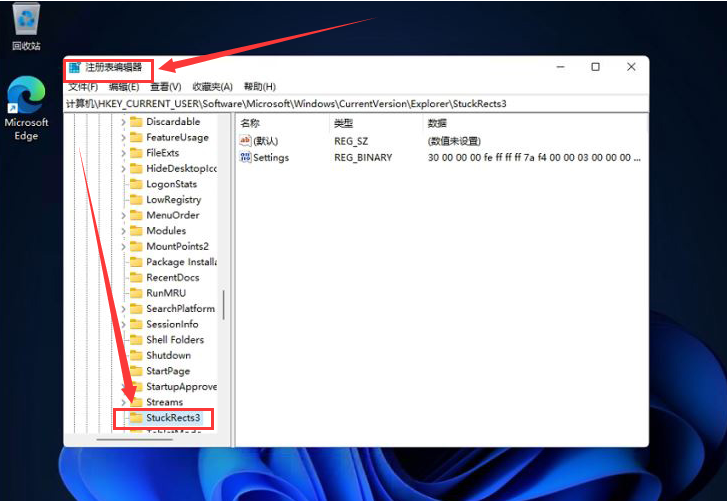
4.鼠標右鍵點擊Settings文件選擇修改按鈕
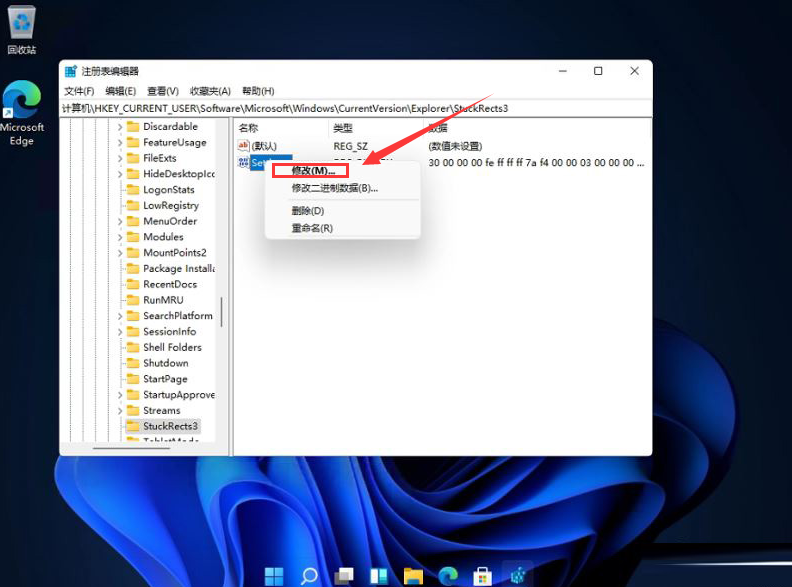
5.在下圖FE位置處修改數值即可調整任務欄的位置
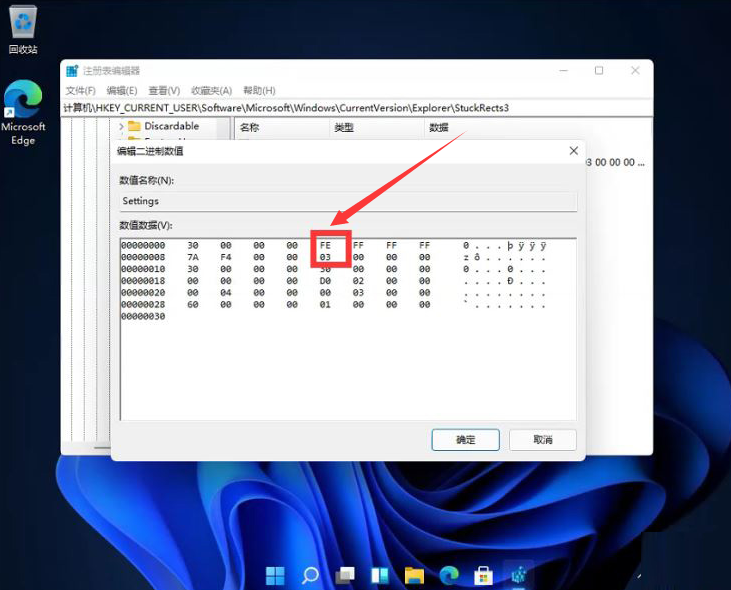
既然你都看到了這里,說明你跟IE瀏覽器中文網站緣分很深,沒什么事的話就常來看看吧。
win11使用教程大全系統更新介紹頁面變化功能特性升級注意事項關機鍵位置與MacOS12系統對比介紹操作教程開啟正常模式查看TPM 2.0關閉防火墻開啟多顯示器校準時間顯示添加中文輸入下載五筆輸入查看ip地址開啟安全中心查看控制面板添加休眠菜單取消粘滯鍵暫停更新開啟自動登錄刷新頁面方法開啟最佳性能添加回收站音量調整調整任務欄添加打印設備游戲獨立運行開啟深色模式桌面語音欄查看cpu性能查看隱藏文件退回win10系統打開觸摸鍵盤隱藏菜單欄預覽體驗計劃空白解決方法創建開始菜單快捷方式不支持tpm2.0解決辦法介紹?點擊可進入Windows11文章專區?
標簽:
Windows系統
相關文章:
1. Windows 8 Build 7867截圖曝光 IE9 RC現身2. 華碩STRIX S7VI筆記本怎么安裝win7系統 安裝win7系統方法說明3. MacOS系統取消應用自動啟動的方法4. Linux Mint系統背景圖片怎么更換? Linux更換桌面背景的技巧5. deepin20默認瀏覽器怎么設置? deepin添加默認瀏覽器的技巧6. freebsd用法配置匯總7. RedFlag紅旗Linux系統怎么安裝? 紅旗Red Flag安裝全程圖解8. Win10 21H1正式版安裝教程以及官方ISO鏡像下載9. 樹莓派64位系統安裝libjasper-dev顯示無法定位軟件包問題10. 電腦systeminfo命令打不開提示systeminfo.exe丟失怎么辦?
排行榜

 網公網安備
網公網安備